Czy kiedykolwiek chciałeś udostępnić połączenie telefonii komórkowej 3G / 4G telefonu iPhone z urządzeniami obsługującymi tylko Wi-Fi, takimi jak laptopy i iPady bez komórek?
Dlaczego powinienem utworzyć hotspot Wi-Fi z moim iPhonem?
Powiedzmy, że podróżujesz z iPhonem oraz iPadem z MacBookiem lub Wi-Fi i chcesz wykonać trochę pracy.
Włączenie iPhone’a w hotspot Wi-Fi zapewnia poręczną trzecią opcję, pozwalającą laptopowi i tabletowi na podłączenie telefonu do połączenia internetowego telefonu.
Łatwo jest zmienić iPhone’a w hotspot, ale najpierw możesz porozmawiać z operatorem sieci komórkowej lub przynajmniej sprawdzić warunki umowy;
I chociaż mówimy o uprawnieniach do transmisji danych, jest to kolejna rzecz, o której należy pamiętać: jeśli masz ograniczony limit, powinieneś używać tylko punktu dostępowego Wi-Fi na krótką chwilę.
Jak utworzyć hotspot iPhone’a
Hotspot zmienia iPhone’a w router Wi-Fi, podobnie jak w domu.
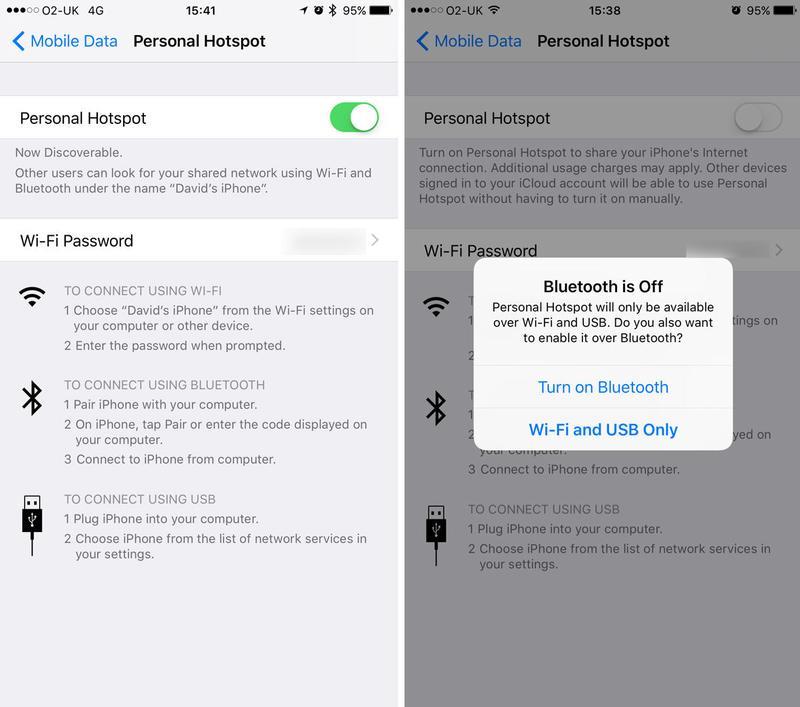
Oto jak skonfigurować hotspot Wi-Fi iPhone’a:
- Otwórz aplikację Ustawienia, a następnie wybierz Mobilne dane.
- Wybierz Osobisty hotspot i ustaw Osobisty hotspot na Wł.
- Jeśli Wi-Fi i / lub Bluetooth są wyłączone, system iOS zapyta, czy chcesz je włączyć.
- Wybierz „Hasło Wi-Fi ” i wprowadź odpowiednie hasło.
- Teraz sprawdź nazwę punktu dostępowego wymienionego w punkcie Aby się połączyć za pomocą Wi-Fi (otrzymujemy „David 's iPhone „).
- Kliknij ikonę Wi-Fi na pasku menu komputera Mac lub otwórz aplikację Ustawienia i dotknij Wi-Fi na iPadzie, a następnie wybierz punkt dostępu Wi-Fi.
- Wprowadź hasło z kroku 4.
To powinno być to.
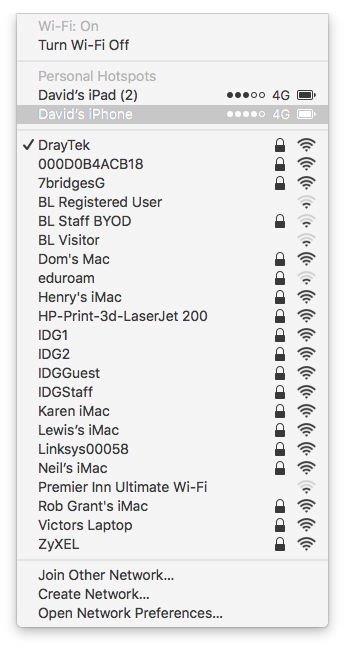
Jeśli nie masz ikony Wi-Fi na pasku menu komputera Mac, otwórz Preferencje systemowe i kliknij Sieć.
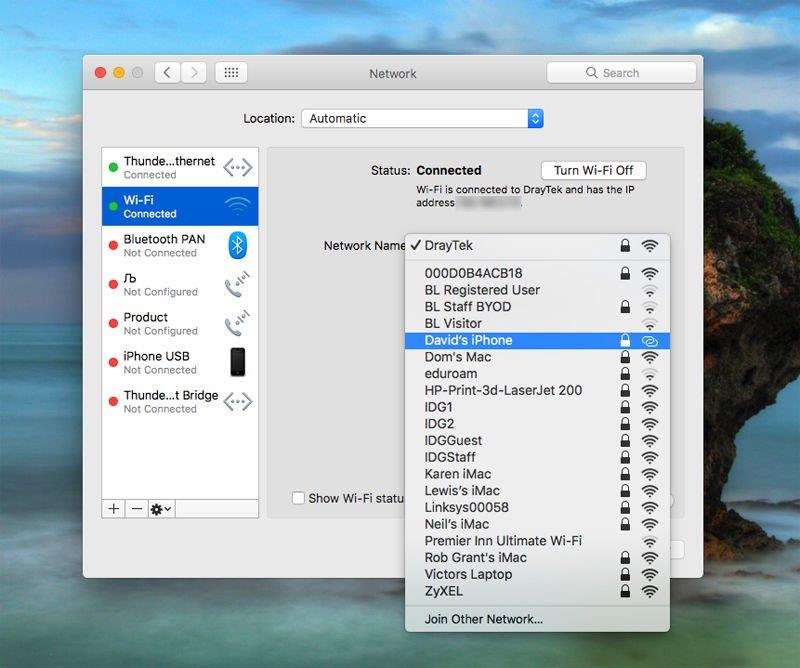
Będąc tutaj, powinieneś zaznaczyć pole wyboru obok opcji „Pokaż stan Wi-Fi w pasku menu „.
Możesz teraz przeglądać Internet na Macu lub iPadzie za pomocą połączenia transmisji danych z iPhone’a.
Po zakończeniu dotknij Ustawienia>Telefon komórkowy>Osobisty hotspot na iPhonie i ustaw go na Off.
Niebezpieczeństwa i ostrzeżenia
Co się stanie, jeśli ktoś spróbuje porwać twoje połączenie, przepali twoje połączenie danych i / lub uzyska dostęp do podejrzanych witryn i treści?
Powinieneś być w porządku, ponieważ hotspot iPhone’a jest chroniony hasłem.
Ważniejsze ostrzeżenie dotyczy limitów danych na własnym surfowaniu.







